はじめに
ブラウザに表示されたものを定期的にスクリーンショットを画像保存し、それをwebサーバーで公開する方法を試みました。
当初はLinuxのwebサーバー上でCutyCaptを使用し、それをシェルスクリプト作成してURLを指定しcronで自動実行させました。
しかしこの方法では、ログインが必要なサイトなどは実現できません。
よく考えたら当たり前ですよね・・・URLだけでログインできたらセキュリティ上あれなんで(笑)
次にKDEのX Window上からそのままスクショしようと思ったのですが、GUIを定期的に取得する仕組みがむつかしい。
結局方針を見直し、Windowsクライアントからスクショを定期的に取得後その画像をFTP送信する事にしました。
Windowsアプリで比較的簡単にできるのでそのツールを紹介します。
使用ツール
今回はAutoScreenCapを使用します。
zip解凍だけで使用できインストールは不要です。
https://ja.osdn.net/projects/sfnet_autoscreencap/
使用方法
AutoScreenCap.exeを起動すると、下側にタブが5種類表示されます。
左のタブから順番に説明しますが、今回は一番右のEmailは使用しませんので省きます。
ちなみに()内は今回使用してみた値です。
Screenshot
Screen capture interval:キャプチャする間隔を秒指定(5)
Screenshot file format:PNG,JPG,BMPから選択(PNG)
Additional:
・Overwrite…..:(上書きするのでチェック)
・Play sound…..:(保存時に音は必要ないのでチェックをはずす)
Make screen shot of:キャプチャ部分を指定(desktop)
active windowsにすると、ブラウザキャプチャ時になぜか真っ黒になる。
なので仕方なくdesktopで使用する事にした。
Directories
Specify folder to store screen shots:キャプチャ画像の保存場所を指定(標準のままでOK)
・Suppress write…..:(エラー時にファイル出力しないのでチェック)
Screenshots folder size limit:
・Set size limit…..:保存フォルダの容量制限を指定(標準のまま500)
・Delete oldest…..:保存フォルダが枯渇した場合に古いファイルを削除(保存ファイルを上書き設定して枯渇する心配は無いがチェックを入れておく)
Other
Application autorun option:
・Begin screen…..:AutoScreenCapを起動した直後からキャプチャ開始(チェックをはずす)
・Run application minimized:起動時に最小化(チェックをはずす )
・Display tray icon…..:作動時にタスクバーへ入れる(チェックを入れる)
・Load application on…..:Windows起動時にAutoScreenCapを起動する(チェックをはずす)
Update options:AutoScreenCapにアップデートがあるかの確認(チェックを入れる)
Logging:ログファイルを作成方法(作成不要なので全てチェックをはずす)
FTP
Send screen shots to FTP server:FTPサーバーへ送信するかどうか(今回はFTPサーバーへ送信するのでチェック)
FTP connection properties:
・Server adress:FTPサーバーのIPアドレスまたはドメインを指定
・User name:FTPサーバーのID
・Password:上のIDに対するパスワード
・FTP folder:FTPサーバー上の送信先フォルダ
・Port:通信ポート(21)
全て設定してからTest connectionを押して、接続できるか確認してみましょう。
まとめ
定期間隔でスクリーンショットを保存してFTPサーバーへのアップロードまで、このソフトで簡単に実現できました。
ちょっと残念なところは、保存するファイル名を任意変更できない事。
webやFTPサーバーの設定が自由に変更できる権限があれば、使い道も
応用次第でいろいとろとおもしろい事ができそうです。

コメント
はじめまして。
気象観測データをホームページに表示するのに活用させていただきました。
ありがとうございます。
ただ、FTPでの転送が安定しなかったのでGoogleドライブと併用しています。
>active windowsにすると、ブラウザキャプチャ時になぜか真っ黒になる
とのことで、自分の環境(windows8.1)でも同様の症状が出たのですが(最初の1~2枚だけ正常に生成される)、保存先のフォルダ(デフォルト設定)を開いておくと安定して動作するようになりました。
参考になりましたら幸いです。
コメントありがとうございます。
貴重な情報を頂き感謝しています。
今後とも、当ブログをよろしくお願いいたします!